Посилання на Turning Groove
 Налаштування вкладки інструментів
Налаштування вкладки інструментів
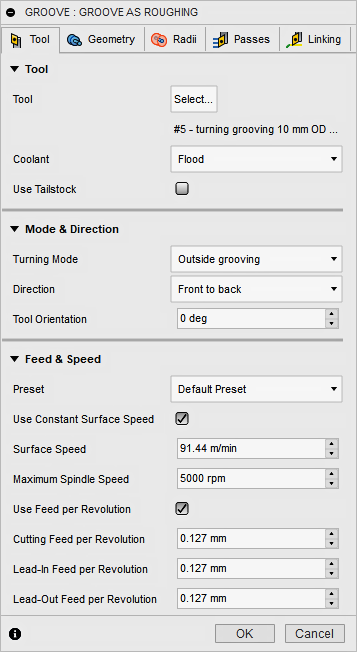
Охолоджуюча рідина
Тип охолоджуючої рідини, що використовується з інструментом.
Використовуйте задню бабку
Для підтримки відкритого кінця заготовки можна використовувати задню бабку. Це особливо корисно, коли заготовка є відносно довгою та тонкою або великою та важкою. Невикористання задньої бабки може спричинити згинання заготовки під час різання, спричиняючи погану обробку поверхні (тріскотіння) і неточності.
Щоб ця опція набула чинності, вашій машині потрібна програмована задня бабка, а ваш постпроцесор має бути налаштований для написання коду, який потребує ваша конкретна машина. Після налаштування стовп виведе відповідний код, щоб висунути задню бабку вперед на початку операції та втягнути задню бабку назад наприкінці операції.
Іди додому
Початкова позиція — це точка відведення в Z відносно визначеної робочої системи координат (WCS). WCS визначається в діалоговому вікні «Налаштування» на вкладці «Налаштування».
Ви можете примусово перемістити інструмент у початкове положення перед початком операції або після її завершення. Інструмент завжди буде витягуватись із приклада по осі X, доки він не досягне висоти зазору, а потім переміститься в початкове положення по Z. Якщо ви використовуєте той самий інструмент для кількох операцій поспіль, ви можете використовувати ці параметри, щоб зменшити марного руху та не давайте інструменту повернутися у вихідне положення.
| Не йди додому
Інструмент розпочне роботу на висоті зазору над першою позицією різання. Після завершення інструмент залишиться над останнім ходом, на висоті зазору. |
 |
| Ідіть додому спочатку
Інструмент розпочнеться на перетині висоти зазору та вихідної позиції. Після завершення інструмент залишиться над останнім ходом, на висоті зазору. |
 |
| В кінці йди додому
Інструмент розпочне роботу на висоті зазору над першою позицією різання. Після завершення інструмент повернеться до перетину висоти зазору та початкового положення. |
 |
| Ідіть додому на початку і в кінці
Інструмент розпочнеться та закінчиться на перетині висоти зазору та вихідної позиції. |
 |
Режим повороту
Цей параметр визначає, чи оброблятиме інструмент від зовнішнього діаметра (OD) до центральної лінії чи від центральної лінії до внутрішнього діаметра (ID). Це також контролює напрямок рухів наближення/відведення.
| Зовнішня обробка канавок
Інструмент наближається до/втягується зовні приклада та працює радіально. |
 |
| Внутрішня обробка канавок
Інструмент наближається до/втягується до центральної лінії та обробляє радіально. |
 |
Напрямок
У поєднанні з режимом точіння цей параметр визначає напрямок різання інструменту
| Спереду назад
Виберіть цю опцію, щоб різати від передньої сторони приклада до задньої сторони, тобто до головного патрона. |
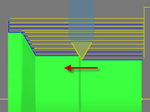 |
| Задом наперед
Це протилежне варіанту спереду назад . Він ріже із зворотного боку, у напрямку до переднього боку, тобто від головного патрона. |
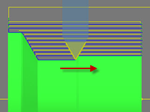 |
| Обидва шляхи
Ця опція дозволяє інструменту різати в обох напрямках. Результатом є ріжучий рух вперед і назад. Вибираючи цю опцію, переконайтеся, що ви використовуєте відповідний інструмент, який може різати в обох напрямках. |
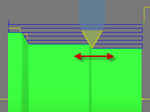 |
Орієнтація інструменту
Ви можете змінити напрямок, у якому вказує інструмент. Це найбільш корисно, якщо револьверна головка вашого токарного верстата має програмовану вісь B. Ваш постпроцесор повинен підтримувати публікацію з цього значення. Однак ви можете просто встановити свій інструмент у револьвері/тримачі під фіксованим кутом.
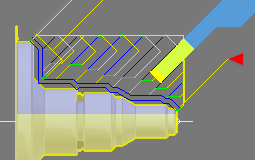 |
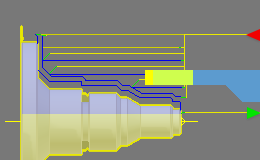 |
| Орієнтація інструменту @ 45 градусів | Орієнтація інструменту на 90 градусів |
Попереднє налаштування
Якщо вибраний інструмент має кілька налаштувань подачі та швидкості, ви можете вибрати, який набір параметрів слід використовувати на цій траєкторії. Ці стилі визначені в бібліотеці інструментів.
Використовуйте постійну поверхневу швидкість
Увімкніть автоматичне регулювання швидкості шпинделя, щоб підтримувати постійну швидкість поверхні між інструментом і заготовкою, коли змінюється діаметр різання. Постійна поверхнева швидкість (CSS) визначається за допомогою G96 на більшості машин.
Поверхнева швидкість
Швидкість різання, виражена як швидкість інструменту по поверхні деталі. Виражається у футах/хв або М/хв залежно від поточного налаштування одиниць .
Швидкість шпинделя
Швидкість обертання шпинделя.
Максимальна швидкість шпинделя
Визначає максимально допустиму швидкість шпинделя під час використання постійної швидкості поверхні (CSS).
Використовуйте подачу на оборот
Увімкніть для перемикання з відстані в часі (дюйми/хв або мм/хв) на подачу за оберт (IPR або MMPR). Подача на оберт створює постійне навантаження на стружку незалежно від обертів шпинделя.
Швидкість подачі різання
Подача, що використовується в різальних ходах. Введення на основі параметра «Використовувати подачу за оберт» і поточних одиниць вимірювання.
Швидкість подачі підведення
Подача, яка використовується, коли веде до руху різання. Введення на основі параметра «Використовувати подачу за оберт» і поточних одиниць вимірювання.
Швидкість подачі на виході
Подача, що використовується при виведенні з ходу різання. Введення на основі параметра «Використовувати подачу за оберт» і поточних одиниць вимірювання.
 Налаштування вкладки Геометрія
Налаштування вкладки Геометрія

Спереду / ззаду обмеження
Використовується для обмеження траєкторії шляхом обмеження області. Шляхи інструментів можуть міститися в межах певної області. Режим переднього/заднього обмеження дозволяє встановити контрольну точку для визначення зони обмеження траєкторії інструменту, а «Зсув» дозволяє регулювати межу в позитивний або негативний бік від цього посилання. Ви можете використовувати ці параметри, щоб подовжити траєкторію інструмента за межі моделі для довшого різання.
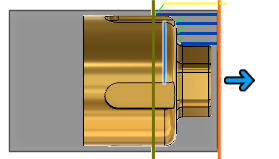
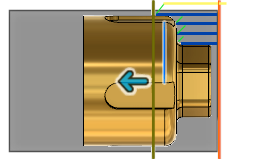
Переднє обмеження показано помаранчевим кольором, заднє обмеження показано зеленим.
Режим спереду / ззаду
Визначає опорне положення для межі переднього/заднього обмеження. Це варіанти вибору посилання.
- Передня сторона заготовки – дозволяє встановити посилання по відношенню до передньої частини заготовки.
- Задня сторона прикладу – дозволяє встановити посилання по відношенню до зворотного боку прикладу.
- Передня сторона патрона – дозволяє встановити орієнтир щодо торця патрона.
- Лицьова сторона моделі – дозволяє встановити посилання по відношенню до передньої частини моделі.
- Зворотна сторона моделі – дозволяє встановити посилання по відношенню до задньої частини моделі.
- Вибрана точка – виберіть вершину або ребро для посилання на початок координат.
- Початок – дозволяє встановити посилання відносно нульової позиції деталі.

Патрон передній
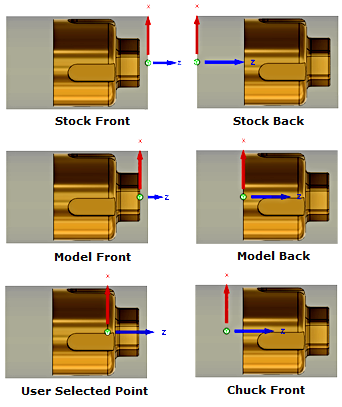
Зсув
Визначає відстань для зміщення межі обробки від базової позиції, показаної вище. Ви можете вказати додатну чи від’ємну відстань від контрольної точки або динамічно перетягувати позицію за допомогою миші. Передня межа показана помаранчевим кольором, а задня – зеленим.
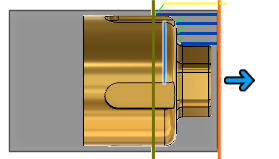 Передня частина посилання на модель зі зсувом .200 дюймів
Передня частина посилання на модель зі зсувом .200 дюймів
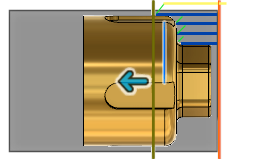 Вибране посилання (синій край) зі зсувом -0,250 дюйма
Вибране посилання (синій край) зі зсувом -0,250 дюйма
Придушення канавок
Параметр «Придушення канавок» дає змогу придушити обробку однієї чи кількох канавок. Це дає вам можливість визначати окремі канавки для придушення під час обробки. Укажіть канавку, вибравши грані, які охоплюють канавку.
 |
 |
| Ми вибираємо п’ять поверхонь, щоб визначити канавку. | Канавка була пригнічена під час обробки. |
Решта обробки
Дозволяє вказати, що потрібно обробити лише решту матеріалу. Це обмежує площу траєкторії інструменту та скорочує час циклу.
Джерело
Визначає, що Fusion 360 має використовувати, щоб оцінити, де залишився запас на деталі.
- З попередніх операцій (операцій) – оцінює заготовку, вилучену з усіх попередніх траєкторій, і обчислює розріз на заготовці, що залишилася.
- З налаштованого запасу – оцінює запас, визначений у налаштуваннях , і обчислює розріз на залишковому запасі. Це корисно для литих або кованих деталей. Потрібна суцільна модель, яка представляє литу або ковану заготовку.
Наведений нижче приклад базується на траєкторії обробки токарного профілю .
 |
1 – Жовтий колір показує залишки запасів.
2 – Кілька фінішних проходів, показано з 10 фінішними кроками. 3 – увімкнено обробку в кінці з 10 кінцевими кроками. Генеруються лише 3 кроки, необхідні для зрізання решти запасу. |
 Параметри вкладки "Радіуси".
Параметри вкладки "Радіуси".
 |
 |
| Варіанти радіусів для зовнішнього точіння | Варіанти радіусів для внутрішнього точіння |
Вкладка «Радіуси» дозволяє встановити радіальну зону обмеження для обробки. Діалогове вікно змінюватиметься залежно від того, чи встановлено параметр «Режим точіння» (параметр вкладки «Інструмент») на «Зовнішні канавки» або «Внутрішні канавки». Ці параметри позначені кольором для легкої ідентифікації.
 |
 |
Замовлення зовнішнього точіння
|
Замовлення внутрішньої обробки
|
оформлення
Показаний помаранчевим кольором, він керує радіусом, куди рухається інструмент на початку та в кінці траєкторії. Для зовнішньої обробки ця позиція знаходиться поза деталлю. Для внутрішньої обробки ця позиція знаходиться всередині труби або отвору. Інструмент наближається до цього положення та повертається назад.
Від
Помаранчевим кольором «Від» встановлює контрольне положення радіуса зазору. Посилання може стосуватися матеріалу, моделі, заданого радіуса, діаметра або будь-якої іншої радіальної позиції. Ця опорна позиція може бути зміщена з позитивним або негативним значенням зсуву.
- Втягнути – встановлює радіус зазору відносно положення втягування.
- Наружний діаметр заготовки – встановлює радіус зазору відносно зовнішнього діаметра визначеної заготовки.
- Модель OD – встановлює радіус зазору відносно зовнішнього діаметра визначеної моделі.
- Зовнішній радіус – встановлює радіус зазору відносно положення зовнішнього радіуса. Радіус зазору має бути більшим за зовнішній радіус. Використовуйте параметр «Зсув», щоб внести потрібні зміни.
- Внутрішній радіус – встановлює радіус зазору відносно положення внутрішнього радіуса. Радіус зазору має бути більшим за внутрішній радіус. Використовуйте параметр «Зсув», щоб внести потрібні зміни.
- Ідентифікатор моделі – встановлює радіус зазору відносно внутрішнього діаметра моделі, як визначено в налаштуваннях. Використовуйте параметр «Зсув», щоб внести потрібні зміни.
- Ідентифікатор заготовки – встановлює радіус зазору відносно внутрішнього діаметра заготовки, як визначено в налаштуваннях. Використовуйте параметр «Зсув», щоб внести потрібні зміни.
- Вибір – виберіть будь-яку грань, вершину або точку на моделі, щоб визначити радіус зазору. Використовуйте параметр «Зсув», щоб зробити позитивні або негативні коригування за потреби.
- Радіус . Цей параметр дозволяє ввести значення радіуса в поле «Зсув». Це значення стосується центральної лінії деталі й не розпізнає жодних асоціативних змін у моделі.
- Діаметр – цей параметр дозволяє ввести значення діаметра в поле «Зсув». Це значення стосується центральної лінії деталі й не розпізнає жодних асоціативних змін у моделі.
Зсув
Використовуйте це зміщення, щоб зсунути положення відносно контрольної точки, вибраної вище. За потреби ви можете зробити позитивні чи негативні коригування.
 |
 |
Для зовнішнього повороту в цьому прикладі:
|
Для внутрішнього повороту в цьому прикладі:
|
Відкликати
Показаний темно-зеленим кольором, він контролює положення над поверхнею, яку ви плануєте обробити. Це радіус, до якого інструмент втягується між різами.
Від
Показано темно-зеленим кольором, «Від» встановлює еталонну позицію Retract. Посилання може стосуватися матеріалу, моделі, заданого радіуса, діаметра або будь-якої іншої радіальної позиції. Ця опорна позиція може бути зміщена з позитивним або негативним значенням зсуву.
- Зазор – встановлює радіус відводу відносно положення зазору.
- Наружний діаметр заготовки – встановлює радіус зазору відносно зовнішнього діаметра визначеної заготовки.
- Модель OD – встановлює радіус зазору відносно зовнішнього діаметра визначеної моделі.
- Зовнішній радіус – встановлює радіус зазору відносно положення зовнішнього радіуса. Радіус зазору має бути більшим за зовнішній радіус. Використовуйте параметр «Зсув», щоб внести потрібні зміни.
- Внутрішній радіус – встановлює радіус зазору відносно положення внутрішнього радіуса. Радіус зазору має бути більшим за внутрішній радіус. Використовуйте параметр «Зсув», щоб внести потрібні зміни.
- Ідентифікатор моделі – встановлює радіус зазору відносно внутрішнього діаметра моделі, як визначено в налаштуваннях. Використовуйте параметр «Зсув», щоб внести потрібні зміни.
- Ідентифікатор заготовки – встановлює радіус зазору відносно внутрішнього діаметра заготовки, як визначено в налаштуваннях. Використовуйте параметр «Зсув», щоб внести потрібні зміни.
- Вибір – виберіть будь-яку грань, вершину або точку на моделі, щоб визначити радіус зазору. Використовуйте параметр «Зсув», щоб зробити позитивні або негативні коригування за потреби.
- Радіус . Цей параметр дозволяє ввести значення радіуса в поле «Зсув». Це значення стосується центральної лінії деталі й не розпізнає жодних асоціативних змін у моделі.
- Діаметр – цей параметр дозволяє ввести значення діаметра в поле «Зсув». Це значення стосується центральної лінії деталі й не розпізнає жодних асоціативних змін у моделі.
Зсув
Така ж функція, що й зсув кліренсу, показаний вище.
Зовнішній радіус
Показано світло-блакитним кольором, це визначає найбільшу радіальну межу зони різання. Для зовнішньої (OD) обробки зовнішній радіус визначає зовнішню поверхню заготовки, яку ви плануєте обробити. Для внутрішньої (ID) обробки зовнішній радіус контролює максимальну глибину для області різу.
 |
 |
| Для зовнішнього точіння | Для внутрішнього точіння |
Від
Позначений світло-блакитним кольором, «Від» встановлює опорне положення зовнішнього радіуса. Посилання може стосуватися матеріалу, моделі, заданого радіуса, діаметра або будь-якої іншої радіальної позиції. Ця опорна позиція може бути зміщена з позитивним або негативним значенням зсуву.
- Зазор – встановлює радіус відводу відносно положення зазору.
- Втягнути – встановлює радіус зазору відносно положення втягування.
- Наружний діаметр заготовки – встановлює радіус зазору відносно зовнішнього діаметра визначеної заготовки.
- Модель OD – встановлює радіус зазору відносно зовнішнього діаметра визначеної моделі.
- Внутрішній радіус – встановлює радіус зазору відносно положення внутрішнього радіуса. Радіус зазору має бути більшим за внутрішній радіус. Використовуйте параметр «Зсув», щоб внести потрібні зміни.
- Ідентифікатор моделі – встановлює радіус зазору відносно внутрішнього діаметра моделі, як визначено в налаштуваннях. Використовуйте параметр «Зсув», щоб внести потрібні зміни.
- Ідентифікатор заготовки – встановлює радіус зазору відносно внутрішнього діаметра заготовки, як визначено в налаштуваннях. Використовуйте параметр «Зсув», щоб внести потрібні зміни.
- Вибір – виберіть будь-яку грань, вершину або точку на моделі, щоб визначити радіус зазору. Використовуйте параметр «Зсув», щоб зробити позитивні або негативні коригування за потреби.
- Радіус . Цей параметр дозволяє ввести значення радіуса в поле «Зсув». Це значення стосується центральної лінії деталі й не розпізнає жодних асоціативних змін у моделі.
- Діаметр – цей параметр дозволяє ввести значення діаметра в поле «Зсув». Це значення стосується центральної лінії деталі й не розпізнає жодних асоціативних змін у моделі.
Зсув
Така ж функція, що й зсув кліренсу, показаний вище.
Внутрішній радіус
Показано темно-синім кольором, це визначає найменшу радіальну межу зони різання. Для зовнішньої (OD) обробки внутрішній радіус контролює максимальну глибину для області різу. Для внутрішньої (ID) обробки внутрішній радіус визначає внутрішню поверхню заготовки, яку ви плануєте обробити.
 |
 |
| Для зовнішнього точіння | Для внутрішнього точіння |
Від
Показано темно-синім кольором, «Від» встановлює опорне положення внутрішнього радіуса. Посилання може стосуватися матеріалу, моделі, заданого радіуса, діаметра або будь-якої іншої радіальної позиції. Ця опорна позиція може бути зміщена з позитивним або негативним значенням зсуву.
Те саме, що параметри зовнішнього радіуса "Від", показані вище.
Зсув
Така ж функція, що й зсув кліренсу, показаний вище.
 Передає налаштування вкладки
Передає налаштування вкладки

Толерантність
Цей допуск, також відомий як допуск до різання, призначений для формування траєкторії інструменту та тріангуляції геометрії. Будь-які додаткові допуски фільтрації, як-от згладжування , потрібно додати до цього допуску, щоб отримати загальний допуск для розрізу.
 |
 |
| Вільна толерантність .100 | Жорстка толерантність .001 |
Рух верстата з ЧПК керується за допомогою команд лінії G1 та дуги G2 G3. Для цього Fusion 360 апроксимує траєкторії інструментів сплайнів і поверхонь шляхом їх лінеаризації; створення багатьох коротких лінійних сегментів для наближення бажаної форми. Наскільки точно траєкторія інструменту відповідає бажаній формі, значною мірою залежить від кількості використаних ліній. Більша кількість ліній призводить до траєкторії інструменту, яка більш наближена до номінальної форми сплайна або поверхні.
Нестача даних
Більш жорсткий допуск призведе до більш точного шляху з меншими сегментами лінії. Спокусливо завжди використовувати дуже вузькі допуски, але є компроміси, включаючи довший час обчислення траєкторії, великі файли G-коду та дуже короткі переміщення лінії. Кожне з них може бути проблемою залежно від вашої ситуації. Fusion 360 швидко обчислить майже на будь-якому комп’ютері. Але якщо у вас старіша система керування ЧПУ з обмеженою пам’яттю та машина з повільнішими осьовими приводами, рух траєкторії може виглядати стрибкоподібним. Це явище, відоме як брак даних. Цей допуск разом із згладжуванням може зменшити розмір вашої програми та покращити продуктивність ваших машин.
Нестача даних виникає, коли елемент керування стає настільки переповненим даними, що він не може встигати. ЧПК може обробляти лише обмежену кількість рядків коду (блоків) за секунду. Це може становити лише 40 блоків/секунда на старих машинах і 1000 блоків/секунда або більше на новіших машинах. Короткі переміщення лінії та високі швидкості подачі можуть змусити швидкість обробки перевищити те, що може впоратися з контролем. Коли це відбувається, машина повинна зупинятися після кожного руху та чекати наступної команди сервоприводу від керування.
Використовуйте знижену швидкість подачі
Увімкнути зменшення подачі при нарізанні канавок.
Зменшений корм
Визначає зменшену швидкість подачі, яка використовується в кутах.
Напрямок вгору/вниз
Контролює напрямок фінішного проходу за допомогою трьох варіантів.
 |
1 – Вгору і Вниз
2 – Тільки вниз 3 – Тільки вгору |
Pass Overlap
Визначає відстань перекриття, яка використовується для розділення проходів через обробку вгору/вниз.
Тип компенсації
Визначає тип компенсації.
- У комп’ютері – положення траєкторії обчислюється CAM на основі вибраного діаметра інструмента. Результат постобробки містить фактичне положення центральної лінії інструмента, що рухається навколо вибраного краю деталі.
- У управлінні – положення траєкторії не обчислюється, а виводяться фактичні координати краю деталі. Коди компенсації різця (G41/G42) виводяться в програму ЧПУ. Це дозволяє оператору вводити повний діаметр інструменту в таблицю зсуву Cutter Comp для компенсації положення фрези на панелі керування верстатом.
- Wear (Зношеність) – працює так, ніби було вибрано In computer , але також виводить код Cutter Comp Left. Це дозволяє оператору верстата регулювати знос інструменту на верстаті. шляхом введення різниці в розмірі інструменту від запрограмованого до фактично використовуваного інструменту.
- Інверсний знос – ідентичний параметру Wear , за винятком того, що виводиться код Cutter Comp Right.
Відстань відступу
Визначає відстань, на яку потрібно відійти від приклада перед втягуванням.
Фінішні пропуски
Дозволити виконувати фінішні проходи. Якщо чорнову обробку вимкнено, траєкторія профілю токарної обробки стає траєкторією лише чистової обробки. Якщо ввімкнути чорнову та чистову обробку, ви можете виконувати чорнову та фінішну обробку за допомогою 1 інструменту.
 |
 |
| Увімкнено як чорновий, так і фінішний проходи | Finish Pass увімкнено. Rough Pass вимкнено |
Кількість кроків
Кількість фінішних ступенів.
Переступити
Визначає крокову відстань між проходами.
 Кілька фінішних кроків
Кілька фінішних кроків
Готова швидкість подачі
Швидкість подачі, застосована до чистового різання.
Повторити фінішний пас
Якщо позначено, це створює 1 додатковий фінішний прохід на запасі 0,0. Це видаляє приклад, який залишився через відхилення інструменту. Зазвичай її називають весняною стрижкою
Чорнові проходи
Дозволяє виконувати чорнові проходи.
Візерунок канавок
Є три варіанти візерунка канавки:
 Повний крок вниз – Частковий крок вниз – Убік з частковим кроком вниз
Повний крок вниз – Частковий крок вниз – Убік з частковим кроком вниз
Максимальна обробка канавок
Визначає максимальний крок канавок між різаннями.

Чорнова Розчищення Пас
Вказує, що будь-які виступи, залишені чорновими проходами, повинні бути очищені. Увімкніть цей параметр, щоб уникнути зіткнення інструмента із залишками матеріалу після чорнової обробки біля стін.
Використовуйте Pecking
Використання Pecking створює кілька кроків по довжині напрямку різання. Між глибинами розкльовування інструмент втягується вздовж траєкторії на вказану відстань відводу . Використовуйте це, якщо ваш матеріал утворює довгі ряди стружки.
Pecking Depths (Глибина клювання) – визначає відстань кроку для клювання вздовж довжини напрямку різання. Відстань для подачі вздовж розрізу, між втягуваннями.
Pecking Retract – Визначає відстань Retract між Pecks уздовж напрямку різання.
 |
 |
| Показано з 8-мм Peck (червона стрілка) і 3-мм Retract (зелена стрілка) |
Запас для відпустки
| Позитивний запас для відпустки
Сума запасу, що залишилася після завершення операції. Це можна усунути наступною чорновою чи чистовою обробкою. Зазвичай після чорнової обробки залишається невелика кількість матеріалу. |
 |
| Немає запасів
Видаліть весь зайвий матеріал до обраної геометрії. |
 |
| Від’ємний запас для виходу
Видаляє матеріал за межі поверхні або межі деталі. |
 |
Радіальний (зовнішній/внутрішній) матеріал, який потрібно залишити – осьовий (лицьовий) матеріал, який потрібно залишити
Параметр «Радіальний запас до відходу» контролює кількість матеріалу, який залишиться в радіальному напрямку, тобто зовнішній або внутрішній діаметр. Вказівка позитивного радіального запасу, який потрібно залишити, призводить до того, що матеріал залишається на зовнішньому або внутрішньому діаметрі деталі.
Параметр Axial Stock to Leave контролює кількість матеріалу, який потрібно залишити в осьовому напрямку (вздовж осі Z), тобто на гранях фланців. Вказівка позитивного осьового запасу для відходу призводить до того, що матеріал залишається на гранях і неглибоких ділянках у напрямку Z.
Зміна величини радіального запасу автоматично встановлює те саме значення для осьового запасу. Ви можете вручну ввести іншу кількість осьового запасу для відпустки. У разі використання неоднакової кількості заготовки, поверхонь, які не є точно горизонтальними/вертикальними, Fusion 360 інтерполює між осьовою та радіальною заготовкою. Тому запас, що залишився на цих поверхнях, може відрізнятися від зазначеного значення, залежно від ухилу поверхні.
 |
 |
| Осьовий приклад залишити | Радіальний приклад залишити |
Для фінішних операцій зазвичай встановлюється значення за замовчуванням 0 мм / 0 дюймів, тобто не залишається матеріалу.
Для чорнових операцій зазвичай залишають невелику кількість матеріалу, який потім можна видалити під час однієї чи кількох чистових операцій.
Від’ємний запас залишити
У разі використання негативної заготівлі для виходу операція механічної обробки видаляє з вашої заготівлі більше матеріалу, ніж форма вашої моделі. Це можна використовувати для обробки електродів з іскровим проміжком , де розмір іскрового проміжку дорівнює негативному запасу, який залишився.
Як радіальний, так і осьовий запас, який потрібно залишити, можуть бути від’ємними числами. Однак від'ємний радіальний приклад, який потрібно залишити, повинен бути меншим за радіус інструменту. У разі використання великого радіуса носа або вставки типу кнопки з негативним прикладом, негативний приклад повинен бути меншим або дорівнювати радіусу.
Згладжування
Згладжує траєкторію інструменту, видаляючи зайві точки та підганяючи дуги, де це можливо, у межах заданого допуску фільтрації.
 |
 |
| Згладжування вимкнено | Увімкнено згладжування |
Згладжування використовується для зменшення розміру коду без шкоди для точності. Згладжування працює шляхом заміни колінеарних ліній однією лінією та дотичних дуг для заміни кількох ліній у вигнутих областях.
Наслідки згладжування можуть бути драматичними. Розмір файлу G-коду може бути зменшено на 50% або більше. Машина працюватиме швидше та плавніше, а обробка поверхні покращиться. Рівень скорочення коду залежить від того, наскільки траєкторія інструменту піддається згладжуванню. Такі траєкторії, як «Паралель» і «Контур», які лежать переважно в основній площині (XY, XZ, YZ), добре фільтруються. Ті, які цього не роблять, наприклад 3D Scallop, зменшуються менше.
Толерантність до згладжування
Визначає допуск фільтра згладжування. На відміну від стандартного допуску (показаного вище), допуск згладжування визначає, наскільки точно лінеаризовані точки підходять одна до одної.
Якщо ваш профіль деталі містить багато сплайнів, сплайн-крива розбивається на маленькі лінійні частини. Згладжування поєднує ці кінцеві точки в межах допуску згладжування, щоб створити контур змішаних дуг (G02/G03). Допуск згладжування та допуск слід об’єднати, щоб зрозуміти загальний допуск генерованої траєкторії.
 Налаштування вкладки зв’язування
Налаштування вкладки зв’язування

Політика відкликання
Контролює, як інструмент має відводитися на діаметр зазору після кожного проходу різання. або просто відступіть на невелику відстань від роботи. Відстань визначається значенням безпечної відстані .
 |
 |
| Повне відведення повністю втягує інструмент на висоту відводу в кінці проходу, перш ніж переміститися вище початку наступного проходу. | Мінімальне відведення рухається прямо вгору до найнижчої висоти, де інструмент очищає заготовку, плюс будь-яка визначена безпечна відстань. |
Режим високої швидкості подачі
Визначає, коли швидкі рухи мають виводитися як справжні швидкі (G0), а коли – як рухи з високою швидкістю подачі (G1).
- Зберегти швидкий рух – усі швидкі рухи збережено.
- Зберігати осьовий і радіальний швидкий рух – швидкі рухи, що рухаються лише горизонтально (радіально) або вертикально (аксіально), виводяться як справжні швидкі.
- Зберігайте осьовий швидкий рух – лише швидкі рухи, що рухаються вертикально.
- Зберігайте радіальний швидкий рух – лише швидкі рухи, що рухаються горизонтально.
- Зберігати швидкий рух по одній осі – лише швидкі рухи, що рухаються по одній осі (X, Y або Z).
- Завжди використовуйте високу подачу – Виводить швидкі рухи, оскільки (висока подача) рухається G01 замість швидких рухів (G0).
Цей параметр зазвичай встановлюється для уникнення зіткнень на порогах на машинах, які виконують рухи "собачої ноги" на швидкості.
Висока швидкість подачі
Швидкість подачі для швидких рухів виводиться як G1 замість G0.
Відтягніть, перш ніж втягнути
Увімкніть, щоб відійти від приклада перед втягуванням, коли це можливо. Якщо вимкнути цю опцію, втягування стосуватиметься приклада.
Безпечна відстань
Мінімальна відстань між інструментом і поверхнею деталі під час відводу. Відстань вимірюється після того, як було застосовано вихідний запас, тому, якщо використовується від’ємний запас, слід звернути особливу увагу на те, щоб безпечна відстань була достатньо великою, щоб запобігти будь-яким зіткненням.
Наближення та відведення
Використовується для визначення положення інструменту на початку та в кінці операції. За замовчуванням встановлено положення відносно SafeZ, як визначено в налаштуваннях завдання. Ви можете перевизначити це, щоб посилатися на WCS, лицьову сторону або задню частину.
Підхід Z – використовується для встановлення позиції інструмента під час наближення до деталі для першої траєкторії.
- Безпечний З
- Перша позиція Z
Retract Z – Використовується для встановлення позиції інструмента під час відводу від деталі після останньої траєкторії.
- Безпечний З
- Остання позиція Z
 |
|
Перевизначити налаштування безпечного Z
Якщо позначено, це дозволяє вам змінити наближення або відведення відносно нової позиції.
Безпечне посилання та зміщення Z
Використовується для зміни контрольної позиції для рухів «Наближення та Відведення».
 |
|
Використовуйте фіксований напрямок відведення
Вказує, що наведені напрямки завжди є відносно системи координат XZ. Якщо вимкнено, висувки відносяться до переднього/заднього напрямку різання окремого проходу.
 |
 |
| Перевірено – XZ Reference | Без позначки – відносно розрізу |
Початок (вхід)
Увімкніть, щоб створити початковий (червона стрілка) перехід до профілю розрізу.
 Введення (червона стрілка)
Введення (червона стрілка)
Вхідний радіус
Визначає радіус початкового ходу на початку проходу різання.
 |
 |
| Радіус входу @ 0 мм | Радіус входу @ 3 мм |
Лінійна початкова довжина
Визначає відстань (довжину) початкового руху на початку проходу різання.
 |
 |
| Лінійна вхідна відстань встановлена на 1 мм | Лінійна вхідна відстань встановлена на 5 мм |
Розширення для входу
Визначає початкове значення подовження, яке має ефект заведення перед точкою, у якій починається рух різання на вказану відстань.
 |
 |
| Вхідний подовжувач встановлено на 0 мм | Вхідний подовжувач встановлено на 1 мм |
Лінійний кут наведення
Визначає кут початкового руху на початку проходу різання. Зауважте, що прив’язка кута залежить від напрямку використання фіксованого відводу .
 |
 |
| Кут введення @ 45 градусів | Кут введення @ 90 градусів |
Вивід (Вихід)
Увімкніть для генерування виведення (зелена стрілка) відходу від профілю розрізу.
 Виведення (зелена стрілка)
Виведення (зелена стрілка)
Те саме, що Lead-In
Вказує, що визначення виведення має бути ідентичним визначенню введення.
Лінійна вихідна відстань
Визначає відстань (довжину) вихідного ходу в кінці проходу різання.
 |
 |
| Лінійна вихідна відстань встановлена на 1 мм | Лінійна вихідна відстань встановлена на 5 мм |
Вивідний подовжувач
Цей параметр впливає на затримку точки, в якій різець починає виводити, на вказану відстань.
 |
 |
| Вихідний подовжувач встановлено на 0 мм | Вихідний подовжувач встановлено на 1 мм |
Радіус виведення
Визначає радіус вихідного ходу в кінці проходу різання.
 |
 |
| Вивідний радіус @ 0 мм | Радіус виведення @ 3 мм |
Лінійний кут виведення
Визначає кут вихідного ходу в кінці проходу різання. Зауважте, що прив’язка кута залежить від напрямку використання фіксованого відводу .
 |
 |
| Кут виведення @ 45 градусів | Кут виведення @ 90 градусів |
Орігінал сторінки: Groove reference